Cum să remediați problema ecranului de încărcare infinit Skyrim?

Aflați metode eficiente pentru a rezolva problema frustrantă a ecranului de încărcare infinit Skyrims, asigurând o experiență de joc mai fluidă și neîntreruptă.

Recunoaste; nimic nu este mai rău decât un joc care se prăbușește frecvent sau cel care refuză să răspundă de fiecare dată când îl lansezi. Ei bine, un astfel de joc despre care vorbim astăzi este Counter-Strike: Global Offensive (CSGO). În ultimul timp, mii de utilizatori raportează problemele de lansare în timp ce joacă jocul video multiplayer shooter la persoana întâi. De fiecare dată când un joc este setat să se lanseze, acesta continuă să se prăbușească și în cele din urmă se oprește. Cu toate acestea, nimeni nu a putut prezice cauza exactă a „CSGO Crashing On Startup Error”, dar cu siguranță setările dvs. hardware și software pot fi învinuite.
| Nu aveți timp să citiți soluțiile pentru a rezolva eroarea „CSGO nu răspunde la lansare” pe computerul Windows? Ei bine, urmăriți acest tutorial video rapid pentru a afla câteva remedieri semnificative! |
Cele mai bune remedieri pentru a rezolva eroarea de blocare a CSGO la pornire (2021)
Este posibil să nu fie nevoie să încercați toate remediile menționate mai jos. Doar parcurgeți-vă pe listă unul câte unul pentru a găsi cea ideală:
Cele mai bune sfaturi și trucuriCum să remediați CS: GO nu se lansează pe problema PC-ului Windows? [2021]
| Soluție 1 | Reporniți computerul |
| Soluție 2 | Rulați CSGO ca administrator |
| Soluție 3 | Resetați setările de configurare CSGO |
| Soluție 4 | Actualizați driverele grafice (modul recomandat) |
| Soluție 5 | Verificați actualizările Windows |
| Soluție 6 | Verificați integritatea fișierelor de joc |
| Soluție 7 | Dezactivați modul de compatibilitate |
| Soluție 8 | Încheiați procesele inutile |
| Soluție 9 | Nu mai overclockați procesorul |
| Soluție 10 | Reinstalați jocul |
Uneori, oprirea și pornirea vă poate ajuta să reveniți pe drumul cel bun – Da, serios! O repornire rapidă vă reîmprospătează computerul și șterge stările actuale ale software-ului care ar putea declanșa „Eroarea de blocare CSGO la pornire” pe computerul Windows.
Iată o altă modalitate de a remedia CS: GO Not Launching Error pe Windows 10. Încercați să vă rulați jucătorul ca administrator. În majoritatea cazurilor, îi ajută pe oameni să evite aplicarea soluțiilor avansate și să le repare rapid, făcând următoarele: Ieșiți din Steam > Faceți clic dreapta pe pictograma Steam (aflată pe desktop) > Proprietăți > Îndreptați-vă către fila Compatibilitate > Verificați opțiunea „Rulează acest program ca administrator” > Aplicare > OK pentru a salva modificările. Acum, puteți face dublu clic pe Steam pentru a-l lansa în administrator > Deschide CSGO. Sper că ar trebui să funcționeze în mod normal!
Uneori, resetarea setărilor de configurare ale jocului la cele standard poate ajuta oamenii să rezolve problema „CSGO nu răspunde la lansare” pe PC. Faceți următoarele pentru a reseta setările Counter-Strike: Deschideți File Explorer > Introduceți „C:\Program Files (x86)\Steam\userdata\YOUR STEAM ID\730\local\cfg” și faceți clic pe OK > Găsiți și ștergeți fișierul cu nume „autoexec.cfg” > Lansați CS: GO pentru a verifica dacă procesul a fost aplicat sau nu.
Ei bine, pentru mai mulți utilizatori, a avea un driver de placă grafică corupt sau defect ar putea fi, de asemenea, responsabil pentru confruntarea cu eroarea CSGO Crashing On Startup. Prin urmare, vă rugăm să vă actualizați driverele în mod regulat. Pentru a vă asigura că nu pierdeți niciodată o nouă versiune de actualizare a driverelor de la producătorii oficiali, utilizați Smart Driver Care. O soluție unică pentru a remedia problemele legate de șofer în câteva clicuri. Puteți programa scanarea automată, astfel încât să găsească și să instaleze cele mai compatibile drivere pentru dispozitivele dvs. atunci când este necesar. Pentru a afla mai multe despre Smart Drive Care, faceți clic aici !
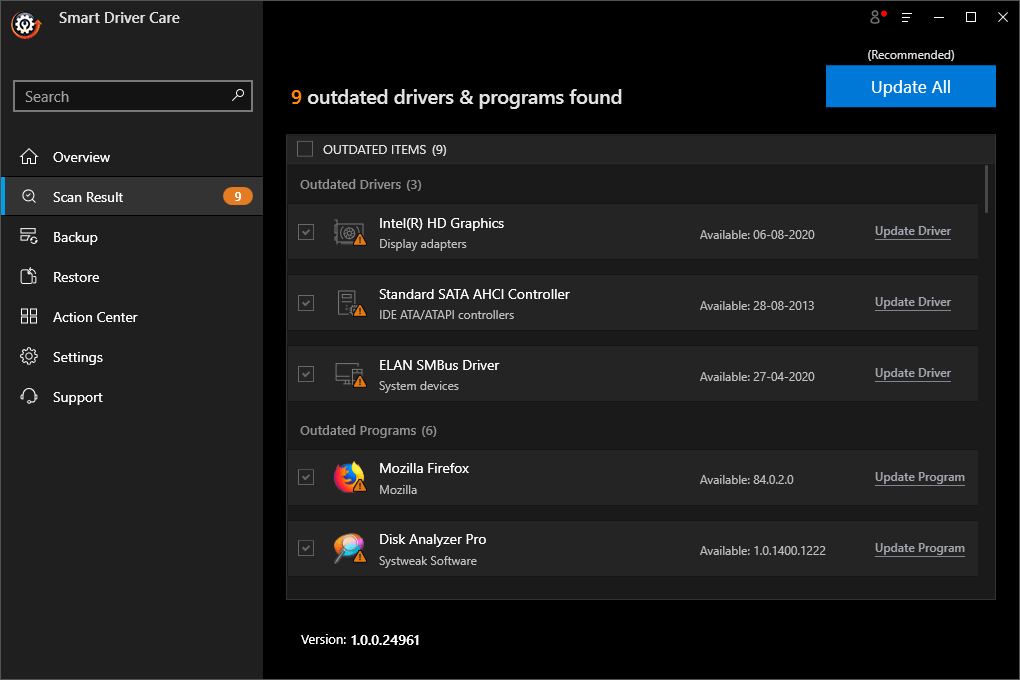
Se pare că mai mulți jucători au început să se confrunte cu problema „CSGO nu mai răspunde după lansare” după actualizarea Windows la o versiune recentă. Deși noile actualizări de Windows ar trebui să aducă remedieri de erori și îmbunătățiri de performanță, se poate, de asemenea, să încurce anumite setări din joc. Deci, încercați să dezinstalați cea mai recentă actualizare Windows pentru a vedea dacă rezolvă problema în timp ce jucați Counter-Strike.
Ei bine, uneori fișierele jocului sunt corupte sau deteriorate, ceea ce duce la blocări frecvente. Sunt șanse ca CSGO să se confrunte cu probleme de lansare din cauza acestor fișiere corupte sau lipsă. Așadar, iată ce trebuie să faceți pentru a verifica integritatea fișierelor CS: GO. Rulați Steam > Îndreptați-vă spre Bibliotecă > Găsiți și faceți clic dreapta pe Counter-Strike: Global Offensive > Alegeți proprietățile sale > Îndreptați-vă către fila Fișiere locale și faceți clic pe Verificați integritatea fișierelor de joc. Acum, puteți relansa jocul pentru a vedea dacă funcționează bine.
Mai mulți jucători au raportat că modul de compatibilitate activat poate cauza, de asemenea, probleme de lansare cu CSGO pe PC-ul Windows. Prin urmare, recomandăm utilizatorilor noștri să dezactiveze temporar Modul de compatibilitate pentru a rezolva blocarea CSGO la problemele de pornire. Pentru a dezactiva modul, urmați calea: Îndreptați-vă către directorul de instalare CS: GO > găsiți fișierul csgo.exe > faceți clic dreapta pe el și accesați Proprietățile acestuia. Îndreptați-vă către fila Compatibilitate > debifați opțiunea Run as Administrator & Compatibility Mode. Faceți clic pe butonul Aplicare > OK pentru a aplica modificările. Rulați Counter-Strike și vedeți dacă mai aveți probleme după lansare.
Dacă sistemul dumneavoastră rulează o mulțime de procese, este posibil să consume multă memorie și resurse CPU. Acest lucru ar putea declanșa prăbușirea CSGO la problema de pornire. Așadar, asigurați-vă că toate programele și procesele nedorite sunt oprite din fundal pentru a evita astfel de probleme. Puteți încheia procesul, urmând calea: Lansați Managerul de activități > Faceți clic dreapta pe procesele care rulează inutil > faceți clic pe opțiunea Încheiere proces. Acum porniți jocul Counter-Strike pentru a vedea dacă rezolvă problemele de lansare.
Ei bine, overclockarea procesorului este, fără îndoială, o modalitate excelentă de a vă face sistemul să funcționeze mai repede . Dar, în același timp, este esențial să setați viteza de ceas a procesorului la valoarea implicită, pentru a vă asigura că nu împiedică alte resurse. Iată lista celor mai bune software de overclocking pe care le puteți încerca pentru a rula software-ul greu fără probleme, bucurați-vă de performanță mai rapidă și multe altele. Acest lucru vă va ajuta, fără îndoială, să rezolvați problema de blocare a CSGO la pornire pe computerul Windows.
Dacă niciuna dintre remediile menționate mai sus nu vă ajută să remediați CSGO care nu se lansează pe PC, ultima soluție este să dezinstalați și să instalați jocul Counter-Strike: Global Offensive. Urmați calea cu atenție pentru a face acest lucru: Rulați Steam > Biblioteca > Faceți clic dreapta pe jocul CSGO > Dezinstalare > Ștergere > Ieșire din Steam. Asigurați-vă că ștergeți și fișierele asociate pentru a eradica jocul. Luați în considerare utilizarea programelor de dezinstalare Windows dedicate în acest scop. Rulați Steam pentru a descărca și instala din nou CSGO!
Cel mai probabil, căutarea unei noi soluții nu va fi necesară odată ce aplicați toate aceste remedieri pentru a rezolva problemele „CSGO nu se va lansa pe PC Windows”, dacă acest articol v-a ajutat, nu uitați să-l votați!
Aflați metode eficiente pentru a rezolva problema frustrantă a ecranului de încărcare infinit Skyrims, asigurând o experiență de joc mai fluidă și neîntreruptă.
Nu pot lucra brusc cu ecranul meu tactil pentru reclamație HID. Nu știu ce mi-a lovit computerul. Dacă ești tu, iată câteva remedieri.
Citiți acest ghid complet pentru a afla despre modalități utile de a înregistra seminarii web live pe computer. Am împărtășit cel mai bun software de înregistrare a webinarului și instrumente de înregistrare a ecranului superior și de captură video pentru Windows 10, 8, 7.
Ați făcut clic accidental pe butonul de încredere din fereastra pop-up care apare după conectarea iPhone-ului la un computer? Doriți să nu aveți încredere în acel computer? Apoi, parcurgeți articolul pentru a afla cum să nu aveți încredere în computerele pe care le-ați conectat anterior la iPhone.
Vrei să știi cum poți reda în flux Aquaman chiar dacă nu este disponibil în țara ta pentru streaming? Citiți mai departe și până la sfârșitul postării, vă veți putea bucura de Aquaman.
Aflați cum să salvați cu ușurință o pagină web ca PDF și să descoperiți diverse metode și instrumente pentru conversia conținutului web în fișiere PDF portabile pentru acces offline și partajare.
Adăugați note la documentele dvs. PDF - Acest ghid cuprinzător vă va ajuta să adăugați note la un document PDF cu diferite metode.
Acest blog va ajuta utilizatorii să descarce, să instaleze și să actualizeze driverul Logitech G510 pentru a se asigura că pot utiliza pe deplin funcțiile acestei tastaturi Logitech.
Explorați pașii de depanare și metodele dovedite pentru a rezolva problemele întârziate în Rainbow Six Siege, asigurând o experiență de joc mai fluidă și mai plăcută
Acest blog îi va ajuta pe jucători să schimbe regiuni în League of Legends și să joace din diferite regiuni de pe tot globul.








